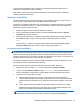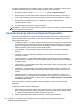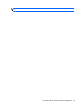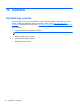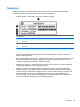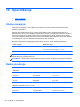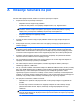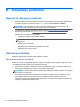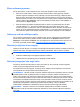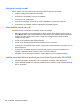HP Notebook User Guide - Windows 8
Ekran računara je prazan
Ako je ekran prazan, a niste isključili računar, uzrok može biti jedna ili više ovih postavki:
●
Računar se možda nalazi u režimu spavanja. Da biste izašli iz režima spavanja, nakratko
pritisnite dugme za napajanje. Stanje spavanja je opcija koja štedi energiju i isključuje ekran.
Računar može da pokrene režim spavanja dok je računar uključen, ali se ne koristi, ili kada je
baterija računara na niskom nivou. Za promenu ovih i drugih postavki napajanja, kliknite desnim
tasterom miša na ikonu Baterija u polju za obaveštavanje, krajnje desno u traci zadataka, a
potom kliknite na Željene opcije.
●
Računar možda nije podešen da prikazuje sliku na ekranu. Za prebacivanje slike na ekran
računara pritisnite fn+f4. Kod većine modela kod kojih je opcionalni spoljni ekran, poput
monitora, povezan sa računarom, slika se može prikazati na ekranu računara, ili na spoljnom
ekranu, ili na oba uređaja istovremeno. Kada pritisnite fn+f4 više puta, slika se prebacuje na
ekran računara, jedan ili više spoljnih ekrana ili se istovremeno prikazuje na svim uređajima.
Softver ne radi na uobičajen način
Ako se softver ne odaziva ili ne radi na uobičajeni način, ponovo pokrenite računar dodirivanjem
desne strane ekrana. Kada se prikažu ukrasne oznake, kliknite na Postavke. Kliknite na ikonu
Napajanje, a zatim kliknite na Isključi. Ako ne možete ponovo da pokrenete računar pomoću ove
procedure, pogledajte sledeći odeljak,
Računar je uključen ali ne reaguje na stranici 99.
Računar je uključen ali ne reaguje
Ukoliko je računar uključen, a ne reaguje na softverske ili komande sa tastature, probajte sa nekim od
sledećih interventnih postupaka isključivanja, sledećim redosledom, dok se računar ne isključi:
OPREZ: Procedure za interventno isključivanje mogu da dovedu do gubitka nesačuvanih podataka.
●
Pritisnite i zadržite dugme za napajanje najmanje 5 sekundi.
●
Isključite računar iz spoljašnjeg izvora napajanja i izvadite bateriju.
Računar je zagrejan više nego inače
Normalno je da računar bude topao na dodir u toku rada. Ali, ako je računar neobično zagrejan,
možda se pregreva zbog blokiranih odvoda vazduha.
Ako mislite da se računar pregreva, ostavite ga da se ohladi do sobne temperature. Proverite da
nema prepreka oko odvoda vazduha dok koristite računar.
UPOZORENJE! Da biste smanjili mogućnost nastanka opekotina ili pregrevanja računara, nemojte
ga držati direktno u krilu ili zaklanjati otvore za vazduh na računaru. Računar koristite samo na
čvrstoj, ravnoj površini. Ne dozvolite da neka druga čvrsta površina, kao što je opcionalni štampač
pored, ili neka meka površina, kao što su jastuci ili tepih ili odeća, zatvaraju protok vazduha. Takođe,
ne dozvolite ni da adapter naizmenične struje u toku rada dođe u dodir sa kožom ili nekom mekom
površinom, kao što su jastuci ili tepih ili odeća. Računar i adapter naizmenične struje usklađeni su sa
ograničenjima temperature površine kojoj korisnik može da pristupi, a koja su određena
međunarodnim standardom za bezbednost opreme informacione tehnologije (IEC 60950).
NAPOMENA: Ventilator u računaru se automatski uključuje kako bi se hladile unutrašnje
komponente i kako bi se sprečilo pregrevanje. Normalno je da se ventilator uključuje i isključuje u
toku rada.
Rešavanje problema 99